نحوه ثبت نام و تجارت کریپتو در XT.com
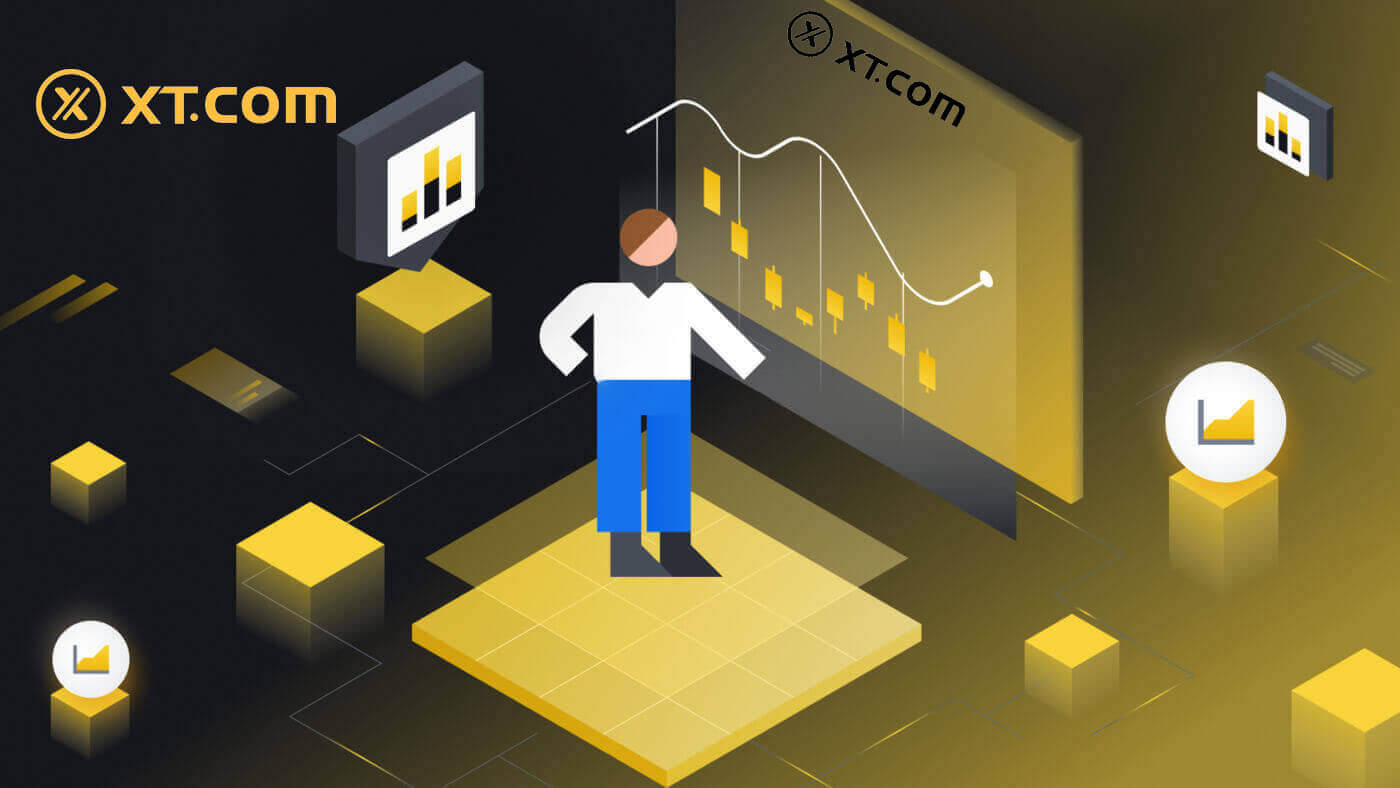
نحوه ثبت نام در XT.com
نحوه ثبت حساب در XT.com با ایمیل
1. به XT.com بروید و روی [ثبت نام] کلیک کنید .
2. منطقه خود را انتخاب کنید و روی [تأیید] کلیک کنید .

3. [Email] را انتخاب کنید و آدرس ایمیل خود را وارد کنید، یک رمز عبور امن برای حساب خود ایجاد کنید و روی [Sign Up] کلیک کنید .
توجه داشته باشید:
- رمز عبور شما باید حداقل 8 کاراکتر شامل یک حرف بزرگ و یک عدد داشته باشد.
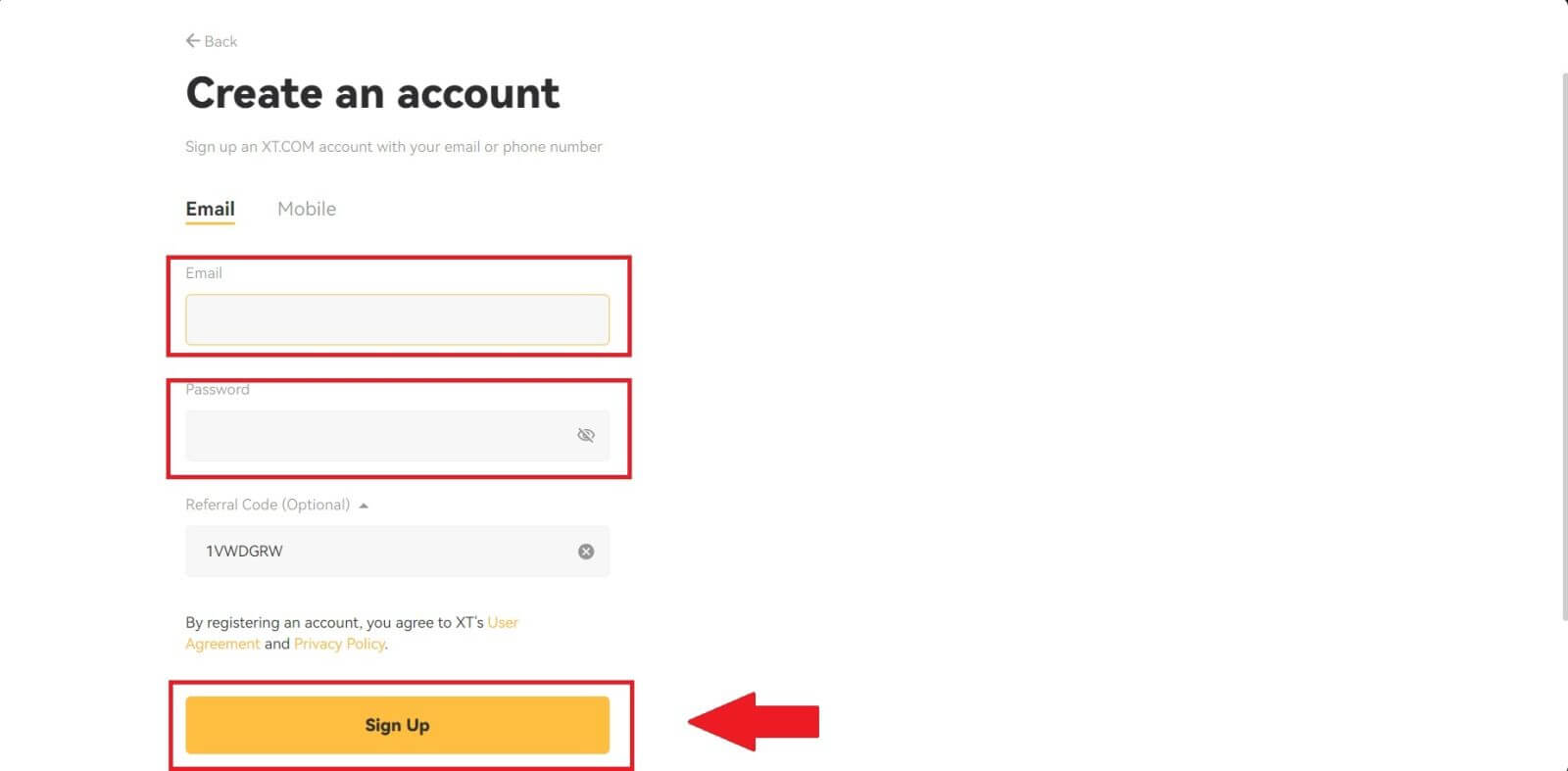
4. یک کد تایید 6 رقمی در ایمیل خود دریافت خواهید کرد. برای ادامه فرآیند کد را وارد کنید.
اگر هیچ کد تأییدی دریافت نکردید، روی [ارسال مجدد] کلیک کنید .
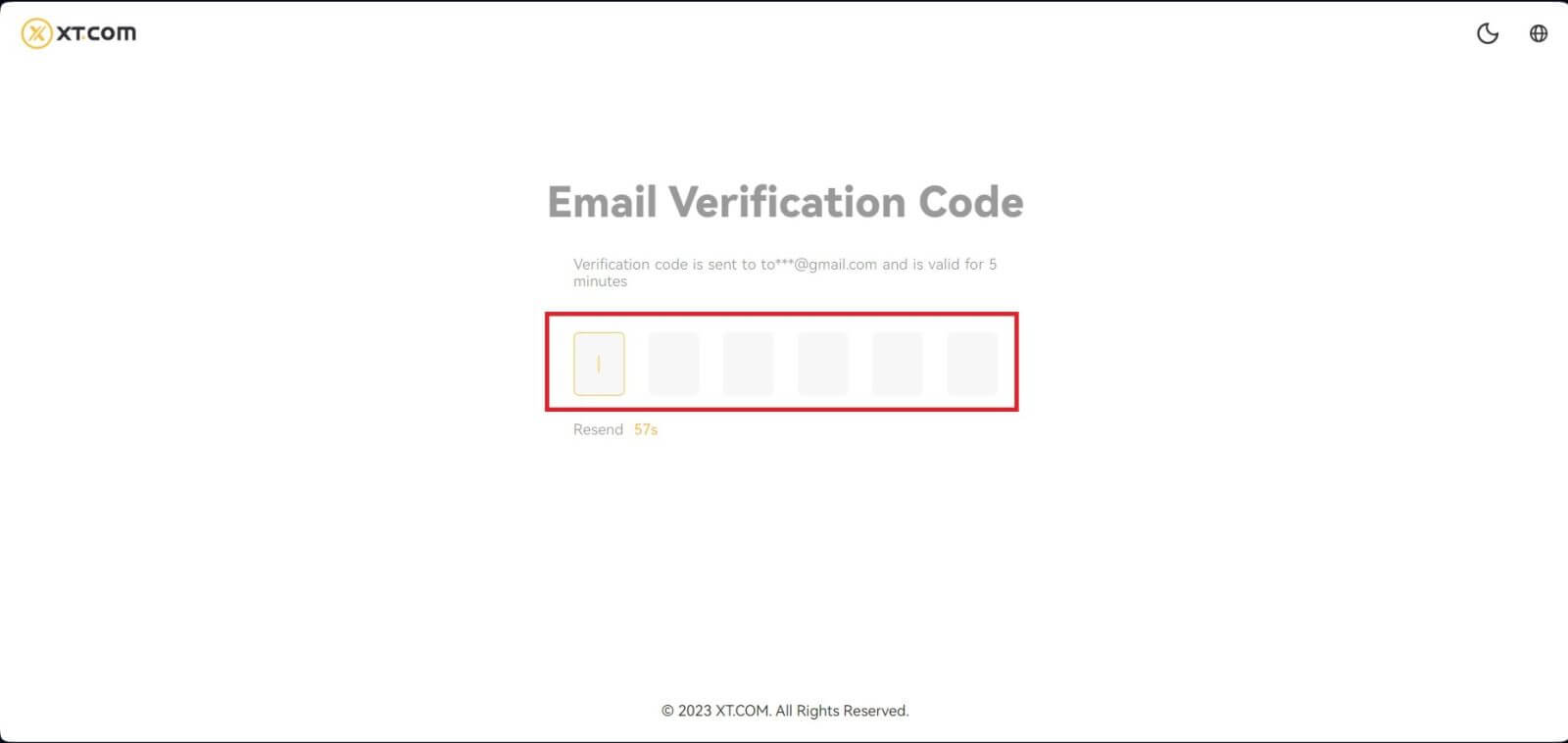
5. تبریک می گویم، شما با موفقیت در XT.com ثبت نام کرده اید.

نحوه ثبت حساب در XT.com با شماره تلفن
1. به XT.com بروید و روی [ثبت نام] کلیک کنید .
2. منطقه خود را انتخاب کنید و روی [تأیید] کلیک کنید .

3. [Mobile] را انتخاب کنید و منطقه خود را انتخاب کنید، شماره تلفن خود را وارد کنید، یک رمز عبور امن برای حساب خود ایجاد کنید و روی [Sign Up] کلیک کنید .
توجه داشته باشید:
- رمز عبور شما باید حداقل 8 کاراکتر شامل یک حرف بزرگ و یک عدد داشته باشد.
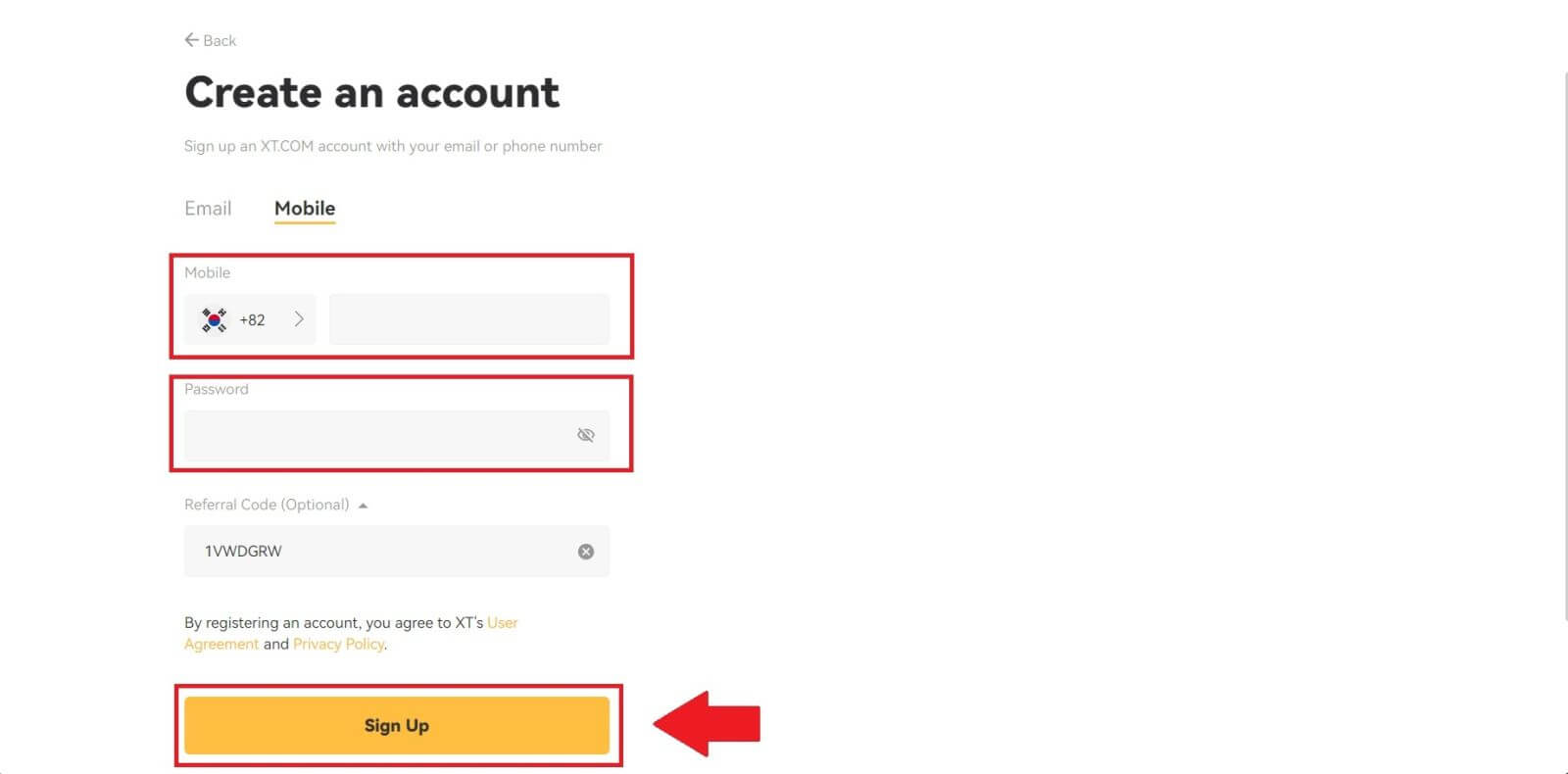
4. کد تایید 6 رقمی پیامکی را روی گوشی خود دریافت خواهید کرد. برای ادامه فرآیند کد را وارد کنید.
اگر هیچ کد تأییدی دریافت نکردید، روی [ارسال مجدد] کلیک کنید یا روی [Voice Verification Code] فشار دهید .
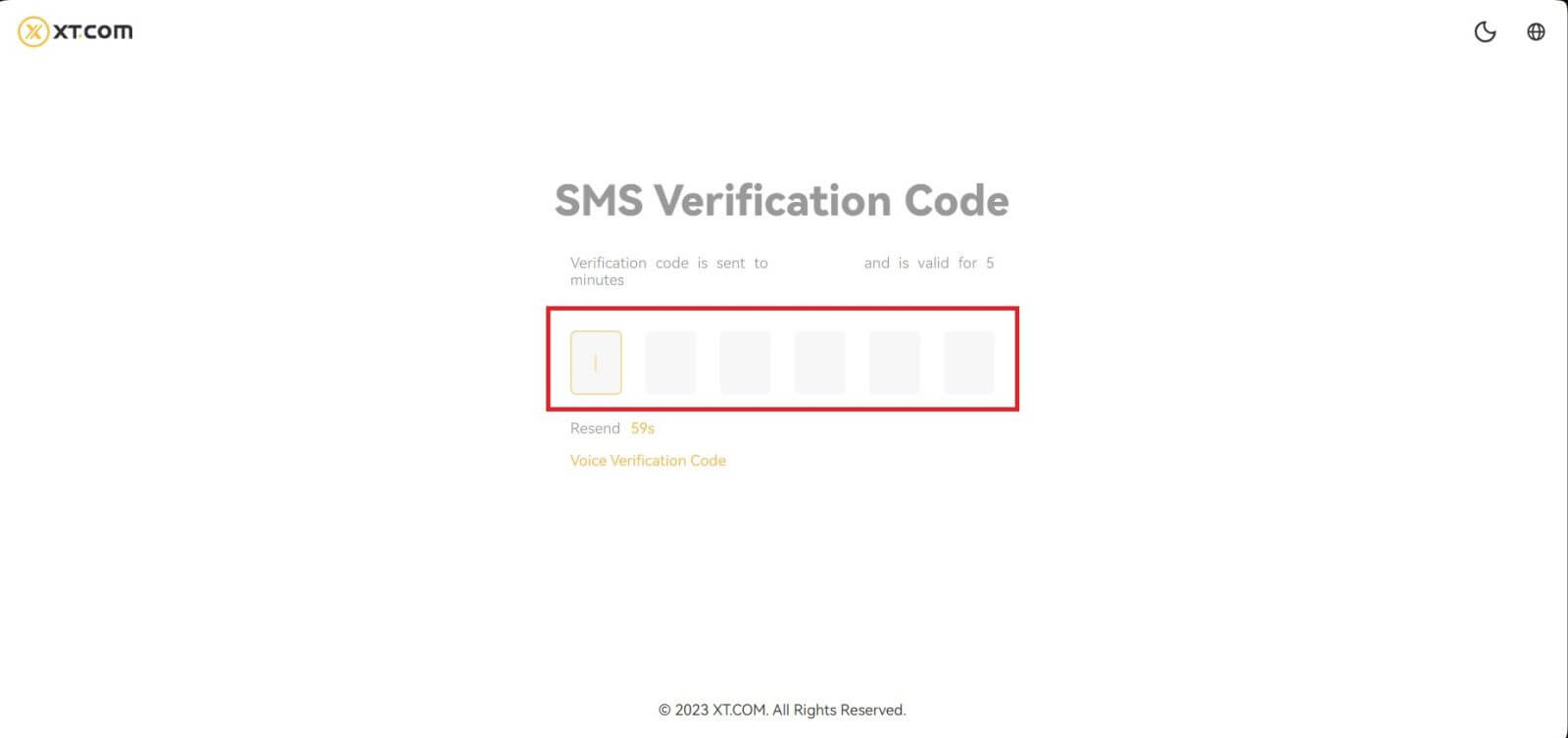
5. تبریک می گویم، شما با موفقیت در XT.com ثبت نام کرده اید.

نحوه ثبت حساب در برنامه XT.com
1. برای ایجاد یک حساب کاربری برای تجارت در فروشگاه Google Play یا App Store ، باید برنامه XT.com را نصب کنید .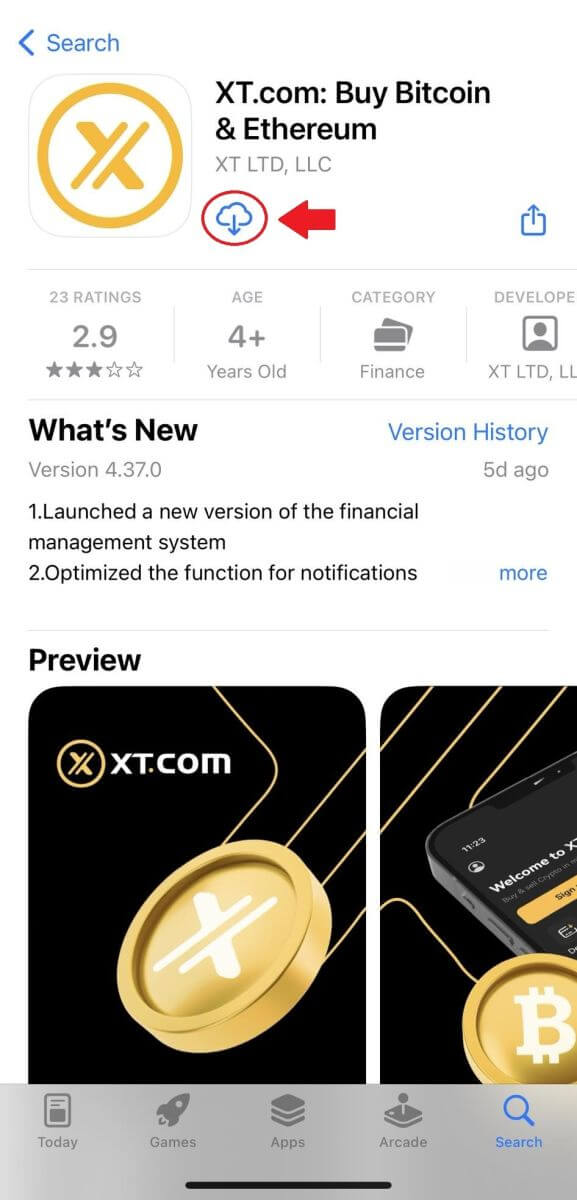
2. برنامه XT.com را باز کنید و روی [ثبت نام] ضربه بزنید .
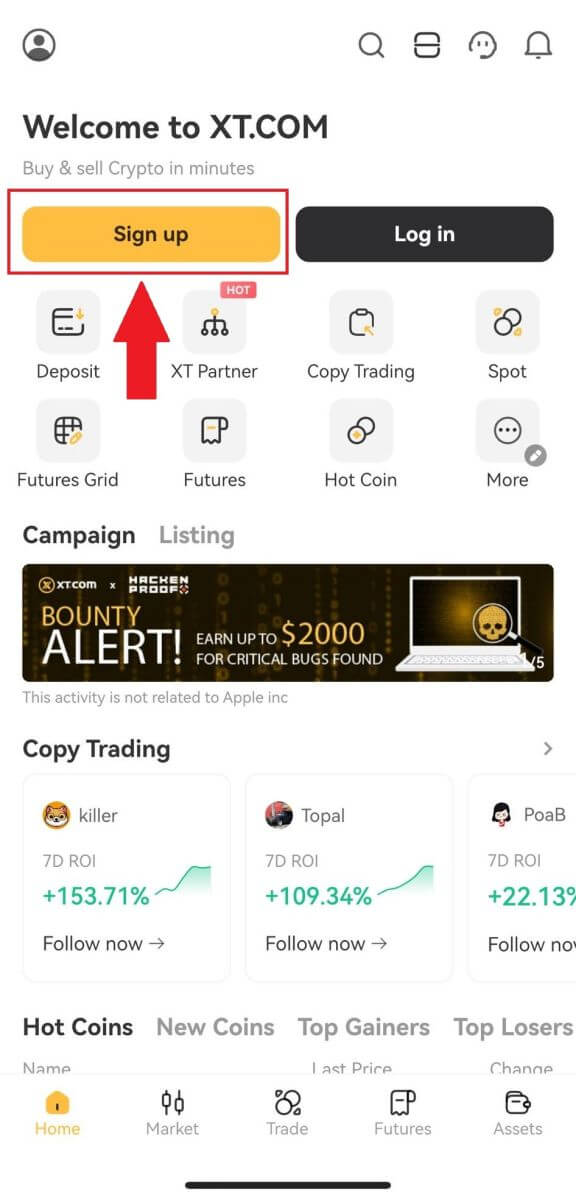
3. منطقه خود را انتخاب کنید و روی [Next] ضربه بزنید .
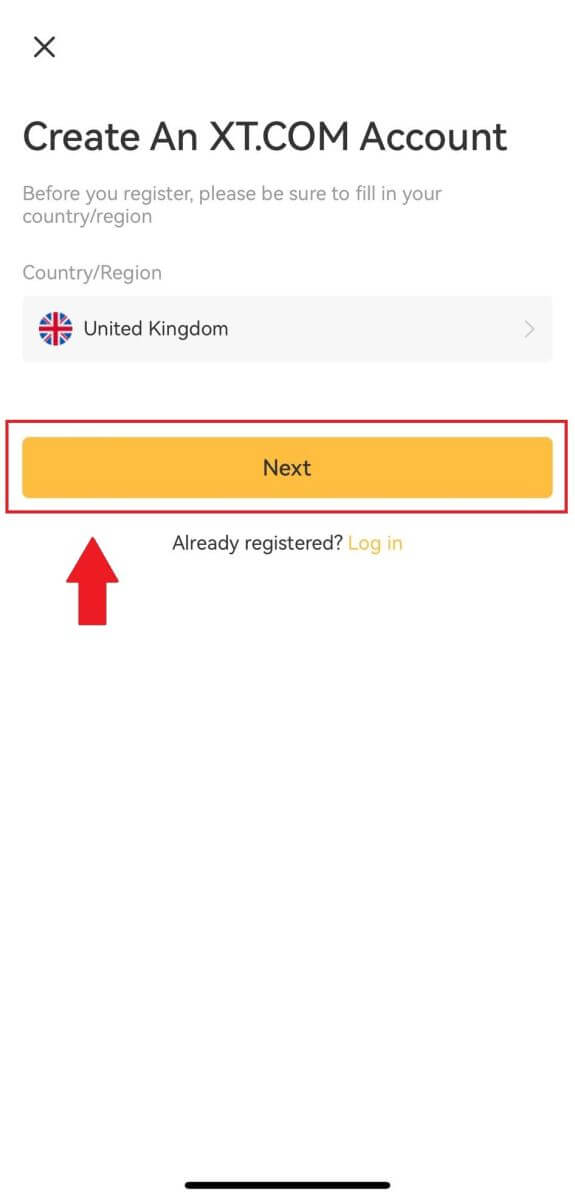
4. [ ایمیل ] یا [ شماره تلفن ] را انتخاب کنید، آدرس ایمیل یا شماره تلفن خود را وارد کنید، یک رمز عبور امن برای حساب خود ایجاد کنید و روی [ثبت نام] ضربه بزنید .
توجه داشته باشید :
- رمز عبور شما باید حداقل 8 کاراکتر شامل یک حرف بزرگ و یک عدد داشته باشد.
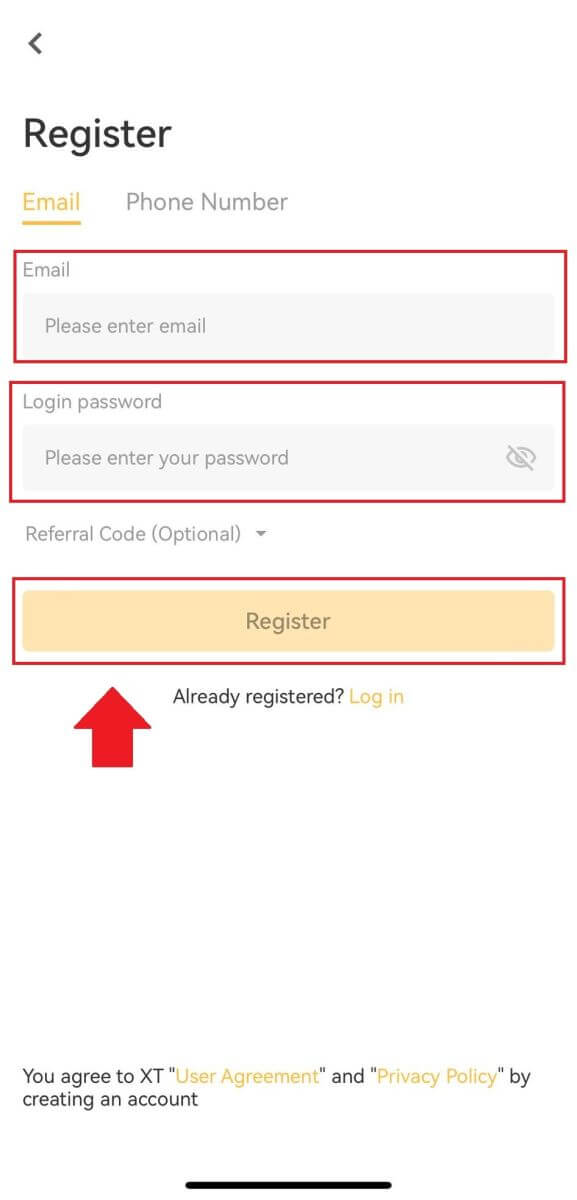
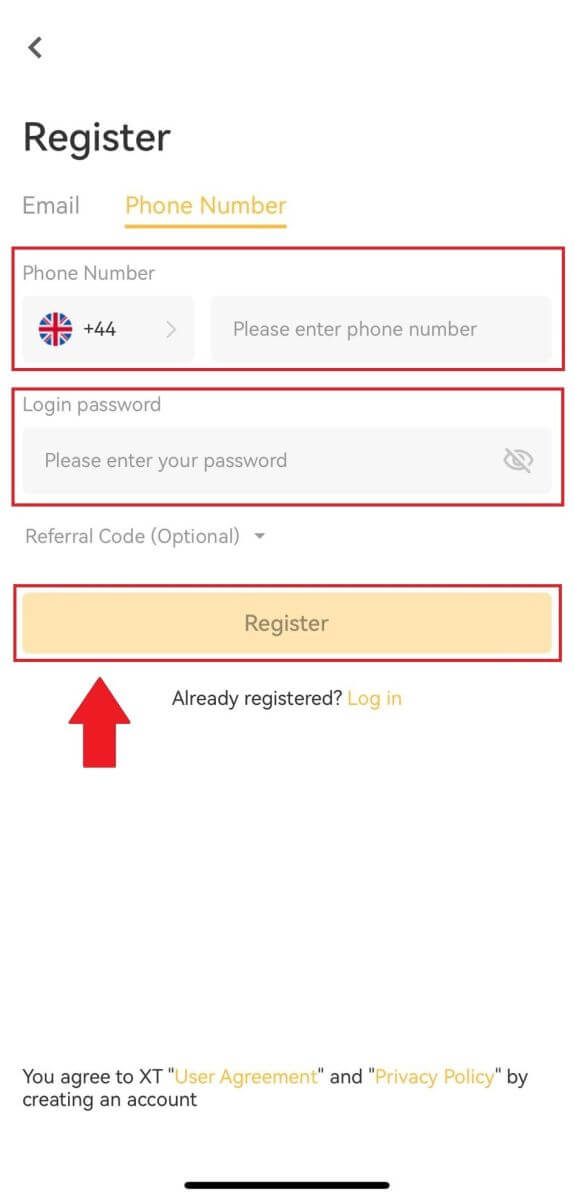
5. کد تایید 6 رقمی را در ایمیل یا تلفن خود دریافت خواهید کرد. برای ادامه فرآیند کد را وارد کنید.
اگر هیچ کد تأییدی دریافت نکردید، روی [ارسال مجدد] کلیک کنید یا روی [Voice Verification Code] فشار دهید.
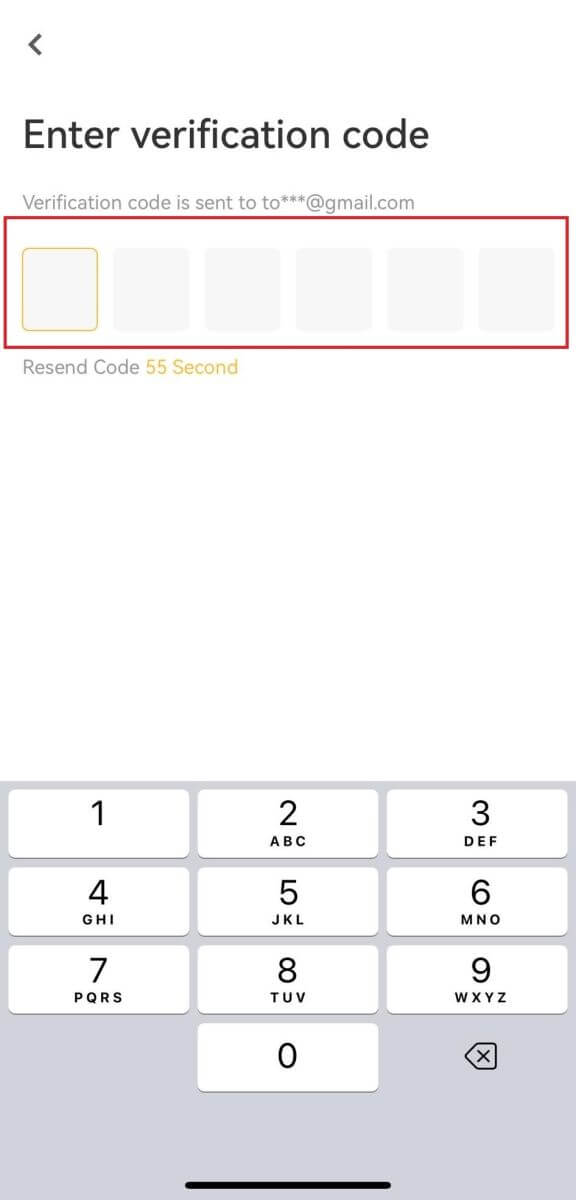
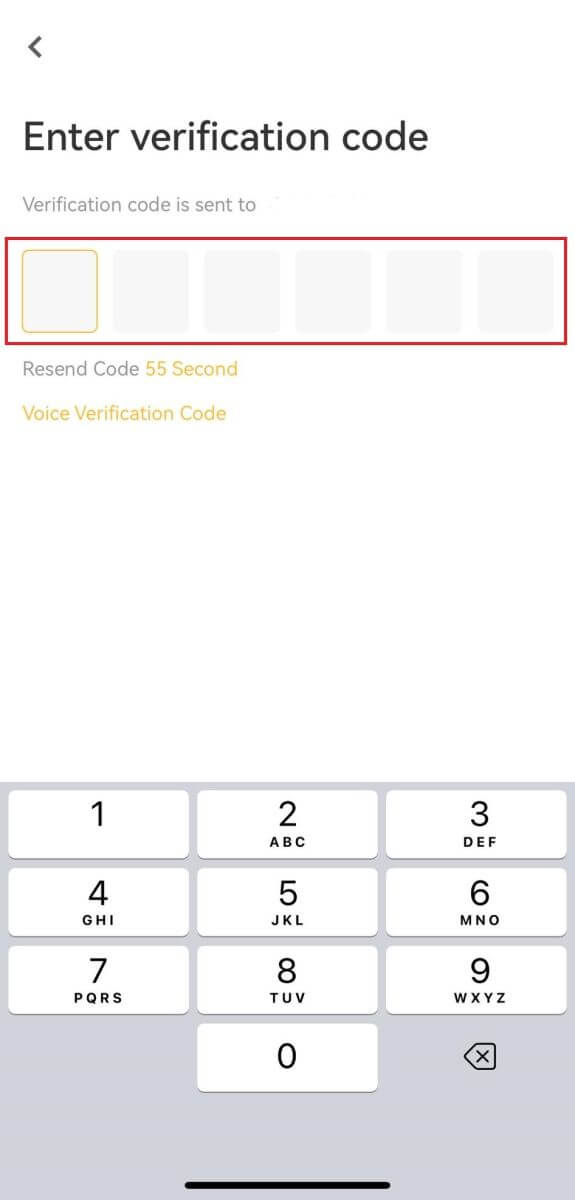
6. تبریک! شما با موفقیت یک حساب XT.com در تلفن خود ایجاد کردید
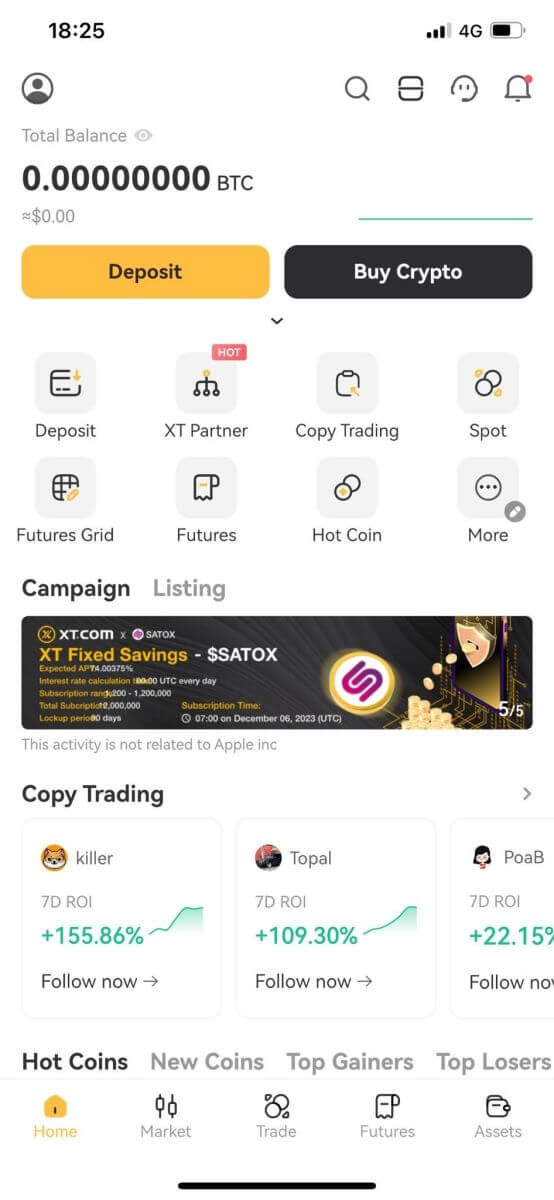
سوالات متداول (سؤالات متداول)
چرا نمی توانم از XT.com ایمیل دریافت کنم؟
اگر ایمیل های ارسال شده از XT.com را دریافت نمی کنید، لطفاً دستورالعمل های زیر را برای بررسی تنظیمات ایمیل خود دنبال کنید:1. آیا به آدرس ایمیل ثبت شده در حساب XT.com خود وارد شده اید؟ گاهی اوقات ممکن است از ایمیل خود در دستگاه خود خارج شوید و از این رو نتوانید ایمیل های XT.com را ببینید. لطفا وارد شوید و بازخوانی کنید.
2. آیا پوشه اسپم ایمیل خود را بررسی کرده اید؟ اگر متوجه شدید که ارائهدهنده خدمات ایمیل شما ایمیلهای XT.com را به پوشه هرزنامه شما وارد میکند، میتوانید با قرار دادن آدرسهای ایمیل XT.com آنها را به عنوان "ایمن" علامتگذاری کنید. برای تنظیم آن می توانید به نحوه ثبت ایمیل های XT.com در لیست سفید مراجعه کنید.
3. آیا عملکرد سرویس گیرنده ایمیل یا ارائه دهنده خدمات شما عادی است؟ برای اطمینان از اینکه فایروال یا برنامه آنتی ویروس شما باعث تضاد امنیتی نمی شود، می توانید تنظیمات سرور ایمیل را تأیید کنید.
4. آیا صندوق ورودی شما مملو از ایمیل است؟ اگر به حد مجاز رسیده باشید، نمیتوانید ایمیل ارسال یا دریافت کنید. برای ایجاد فضایی برای ایمیلهای جدید، میتوانید برخی از ایمیلهای قدیمیتر را حذف کنید.
5. در صورت امکان با استفاده از آدرس های ایمیل رایج مانند Gmail، Outlook و غیره ثبت نام کنید.
چگونه است که نمی توانم کدهای تأیید پیامک را دریافت کنم؟
XT.com همیشه در تلاش است تا با گسترش پوشش احراز هویت SMS خود، تجربه کاربر را بهبود بخشد. با این وجود، کشورهای و مناطق خاصی در حال حاضر پشتیبانی نمی شوند.لطفاً لیست پوشش جهانی پیامک ما را بررسی کنید تا ببینید اگر نمیتوانید احراز هویت پیامک را فعال کنید، موقعیت مکانی شما تحت پوشش است یا خیر. اگر موقعیت مکانی شما در لیست نیست، لطفاً از Google Authentication به عنوان احراز هویت دو مرحلهای اصلی خود استفاده کنید.
اگر حتی پس از فعالسازی احراز هویت پیامک هنوز نمیتوانید کدهای پیامکی را دریافت کنید یا اگر در حال حاضر در کشور یا منطقهای تحت پوشش فهرست جهانی پیامک ما زندگی میکنید، اقدامات زیر باید انجام شود:
- مطمئن شوید که سیگنال شبکه قوی در دستگاه تلفن همراه شما وجود دارد.
- هرگونه برنامه مسدودکننده تماس، فایروال، آنتی ویروس و/یا تماس گیرنده را در تلفن خود غیرفعال کنید که ممکن است از کارکرد شماره کد پیامک ما جلوگیری کند.
- گوشی خود را دوباره روشن کنید
- در عوض، تأیید صوت را امتحان کنید.
نحوه تجارت کریپتو در XT.com
نحوه معامله در XT.com (وب سایت)
1. وارد حساب XT.com خود شوید و روی [Markets] کلیک کنید .
2. وارد رابط بازارها شوید، روی نام رمز کلیک یا جستجو کنید و سپس به رابط معاملاتی Spot هدایت خواهید شد.

3. اکنون خود را در رابط صفحه معاملاتی خواهید دید.

- حجم معاملات جفت معاملات در 24 ساعت.
- نمودار کندل و عمق بازار.
- معاملات بازار.
- فروش کتاب سفارش.
- خرید کتاب سفارش.
- بخش سفارش خرید/فروش.
برای خرید بیت کوین به قسمت خرید (6) بروید و قیمت و مبلغ سفارش خود را پر کنید. برای تکمیل تراکنش روی [خرید بیت کوین] کلیک کنید.

توجه داشته باشید:
- نوع سفارش پیش فرض یک سفارش محدود است. اگر می خواهید سفارش در اسرع وقت تکمیل شود، می توانید از سفارش بازار استفاده کنید.
- نوار درصد زیر مقدار به این اشاره دارد که چه درصدی از کل دارایی USDT شما برای خرید BTC استفاده می شود.
نحوه تجارت Spot در XT.com (برنامه)
1. وارد برنامه XT.com شوید و به [Trade] - [Spot] بروید.
2. در اینجا رابط صفحه تجارت در برنامه XT.com است.

- بازار و جفت معاملات.
- شاخص های فنی و سپرده ها.
- خرید/فروش ارز دیجیتال.
- سفارش کتاب.
- تاریخچه سفارش ها.
کلیک کنید . (برای سفارش فروش هم همینطور)

توجه داشته باشید:
- نوع سفارش پیش فرض یک سفارش محدود است. اگر می خواهید سفارش در اسرع وقت تکمیل شود، می توانید از سفارش بازار استفاده کنید.
- حجم معاملات زیر این مقدار به این اشاره دارد که چه درصدی از کل دارایی USDT شما برای خرید BTC استفاده می شود.
چگونه می توان در XT.com یک سفارش بازار ثبت کرد؟
1. وارد حساب کاربری XT.com خود شوید. روی دکمه [Trading] - [Spot] در بالای صفحهکلیک کنید و یک جفت معاملاتی را انتخاب کنید. سپس روی دکمه [Spot] - [Market] کلیک کنید . 2. [Total] را وارد کنید ، که به مقدار USDTی که برای خرید XT استفاده کرده اید اشاره دارد. یا، میتوانید نوار تنظیم را به زیر [Total] بکشید تا درصد موجودی نقطه خود را که میخواهید برای سفارش استفاده کنید سفارشی کنید. قیمت و مقدار را تأیید کنید، سپس روی [خرید XT] کلیک کنید تا یک سفارش در بازار ثبت کنید.


چگونه سفارشات بازار خود را مشاهده کنم؟
پس از ارسال سفارشات، می توانید سفارشات بازار خود را در [Open Orders] مشاهده و ویرایش کنید . برای مشاهده سفارشات اجرا شده یا لغو شده، به برگه [ تاریخچه سفارش ] بروید.
برای مشاهده سفارشات اجرا شده یا لغو شده، به برگه [ تاریخچه سفارش ] بروید.
سوالات متداول (سؤالات متداول)
Limit Order چیست
سفارش محدود به سفارشی گفته می شود که در دفترچه سفارش با قیمت محدود مشخصی ثبت می کنید. مانند دستور بازار بلافاصله اجرا نخواهد شد. در عوض، سفارش حد فقط در صورتی اجرا می شود که قیمت بازار به قیمت حد مجاز شما (یا بهتر) برسد. بنابراین، ممکن است از دستورات محدود برای خرید با قیمت کمتر یا فروش با قیمت بالاتر از قیمت فعلی بازار استفاده کنید.
به عنوان مثال، شما یک سفارش خرید محدود برای 1 بیت کوین به قیمت 60000 دلار می دهید و قیمت فعلی BTC 50000 است. سفارش محدود شما بلافاصله با 50,000 دلار پر می شود، زیرا قیمتی بهتر از قیمتی است که تعیین کرده اید (60,000 دلار).
به همین ترتیب، اگر برای 1 بیت کوین به قیمت 40000 دلار و قیمت فعلی بیت کوین 50000 دلار سفارش خرید محدود کنید. سفارش بلافاصله با 50000 دلار پر می شود زیرا قیمت آن بهتر از 40000 دلار است.
سفارش بازار چیست؟
سفارش بازار دستورالعملی برای خرید یا فروش فوری دارایی با بهترین قیمت موجود در بازار است. یک سفارش بازار برای اجرا نیاز به نقدینگی دارد، به این معنی که بر اساس یک سفارش محدود قبلی در مرکز سفارش (دفتر سفارش) اجرا می شود.
اگر مجموع قیمت یک معامله در بازار خیلی زیاد باشد، برخی از قسمتهای معامله که معامله نشده است لغو میشود. در همین حال، سفارشات بازار بدون در نظر گرفتن هزینه، سفارشات را در بازار تسویه می کند، بنابراین باید کمی ریسک را متحمل شوید. لطفا با دقت سفارش دهید و از خطرات آن آگاه باشید.
نحوه مشاهده فعالیت معاملاتی نقطه ای خود
میتوانید فعالیتهای معاملاتی خود را از پانل سفارشات و موقعیتها در پایین رابط معاملاتی مشاهده کنید. برای بررسی وضعیت سفارش باز و سفارشات قبلاً اجرا شده، به سادگی بین برگه ها جابه جا شوید.
1. Open Order
در زیر برگه [Open Orders] ، می توانید جزئیات سفارشات باز خود را مشاهده کنید، از جمله:
- زمان.
- جفت معاملاتی
- نوع سفارش.
- جهت.
- قیمت سفارش.
- مقدار سفارش.
- اجرا شده.
- جمع.

برای نمایش فقط سفارشهای باز فعلی، کادر [پنهان کردن جفتهای دیگر] را علامت بزنید . 
2. تاریخچه سفارش
- زمان سفارش
- جفت معاملاتی
- نوع سفارش.
- جهت.
- میانگین.
- قیمت سفارش.
- اجرا شده.
- مبلغ سفارش پر شده
- جمع.
- وضعیت سفارش.
 3. تاریخچه تجارت
3. تاریخچه تجارتتاریخچه تجارت سابقه ای از سفارشات تکمیل شده شما را در یک دوره معین نشان می دهد. شما همچنین می توانید کارمزد تراکنش ها و نقش خود (بازارساز یا گیرنده) را بررسی کنید.
برای مشاهده تاریخچه تجارت، از فیلترها برای سفارشی کردن تاریخ ها استفاده کنید و روی [جستجو] کلیک کنید .

4. وجوه
میتوانید جزئیات داراییهای موجود در Spot Wallet خود را مشاهده کنید، از جمله سکه، کل موجودی، موجودی موجود، وجوه به ترتیب، و ارزش تخمینی BTC/fiat.
لطفاً توجه داشته باشید که موجودی موجود به مقدار وجوهی که می توانید برای ثبت سفارش استفاده کنید اشاره دارد.



